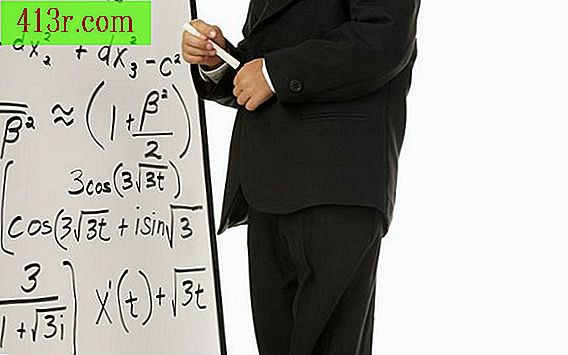Jak vymazat určitou barvu ve Photoshopu

Nástroj pro mazání pozadí
Krok 1
Přejděte na panel Nástroje a klepnutím a podržením nástroje Eraser zobrazte pozadí konceptu. Ikona vypadá jako gumu s malými nůžkami vedle ní.
Krok 2
Z panelu voleb vyberte kartáč z nástroje.
Krok 3
Klikněte na ikonu prostředního kapátka na liště možností. Tímto nastavíte "vzorkování" pro "jednou", takže nástroj ovlivňuje pouze barvu, kterou jste původně zvolili.
Krok 4
V rozbalovací nabídce "Limity" vyberte možnost "souvislé". Tato volba odstraňuje vybranou barvu kdekoli v obraze.
Krok 5
Změňte toleranci na přibližně 10 procent.
Krok 6
Klepněte a přetáhněte barvu, kterou chcete vymazat.
Magic guma nástroj
Krok 1
Klepnutím a přidržením guma nebo nástroje Eraser na pozadí vyberte nástroj Magic Eraser. Ikona nástroje Magic Eraser je guma s hvězdou za ním.
Krok 2
Upravte nastavení panelu voleb. "Tolerance" označuje měření barevných hodnot, které ovlivňují nástroj podle původního výběru barvy. Vyberete-li "Souvislé", vymažete pouze podobné pixely, které jsou vedle sebe. Přerušení výběru "Souvislý" podobně odstraňuje barevné pixely celého obrázku. Pokud nechcete trochu transparentní barvy, snižte opacitu nástroje.
Krok 3
Stačí kliknout na barvu, kterou chcete smazat.